在Win10“启用或关闭windows功能”中卸载ie11后无法重新安装如何解决
大多windows10系统用户在浏览网页时都会选择使用ie来开启。不过,近来有位win10用户反馈自己在“启用或关闭windows功能”中卸载了IE11后,想要再次启用IE11时却发现不能安装了。而官网里则显示ie11是最新的,无法下载,该怎么办呢?下面小编就向大家介绍最有效的方法。
操作步骤:
您在启用或关闭Windows功能上勾选没有用,那可能是系统文件损坏。
1、首先我们先进行组件修复:
同时按下Win键+X,选择命令提示符(管理员),然后输入以下指令(也可以右键复制粘贴)逐个执行:
dism/Online /Cleanup-Image /CheckHealth
dism/Online /Cleanup-Image /RestoreHealth
sfc /scannow
2、修复完成后,再进入“启用或关闭windows功能”中,勾选IE选项,确定安装。
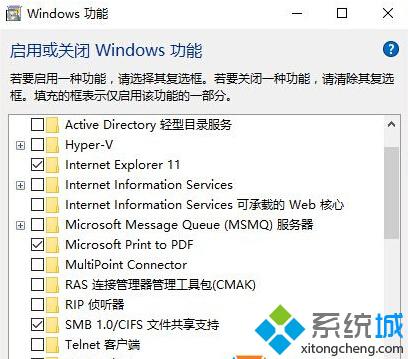
修复系统后,我们就能解决在Win10“启用或关闭windows功能”中卸载ie11后无法重新安装的问题了。系统修复也可以解决别的组件无法安装问题,如.net 3.5等!希望能够帮助到大家!
相关推荐:
Win10预览版系统如何快速卸载程序和软件【图文详解】
相关教程:ie11怎么卸载ie11下拉框无法选择我告诉你msdn版权声明:以上内容作者已申请原创保护,未经允许不得转载,侵权必究!授权事宜、对本内容有异议或投诉,敬请联系网站管理员,我们将尽快回复您,谢谢合作!










